全面了解如何在新电脑上使用Windows7进行分区操作(简易教程帮助您快速掌握分区技巧)
![]() 游客
2024-01-07 20:53
314
游客
2024-01-07 20:53
314
在使用新电脑时,了解如何进行分区操作对于数据管理和系统优化至关重要。本文将为您提供一份全面的Windows7分区教程,帮助您掌握分区技巧,优化电脑性能和数据管理。
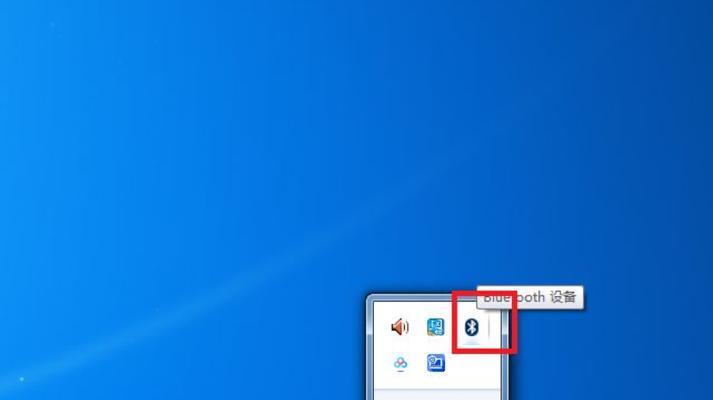
1.如何查看磁盘分区情况
在开始分区之前,您需要了解当前磁盘的分区情况。点击“开始”菜单,选择“计算机”,右击并选择“管理”,再点击“磁盘管理”。在磁盘管理窗口中,您可以查看磁盘的分区情况以及未分配的空间。
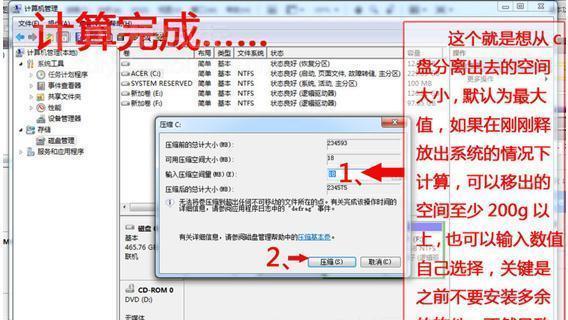
2.如何创建新的分区
在磁盘管理窗口中,右击未分配的空间,选择“新建简单卷”。按照向导的指示设置新分区的大小、文件系统和驱动器号码,最后点击“完成”按钮即可完成新分区的创建。
3.如何调整分区大小
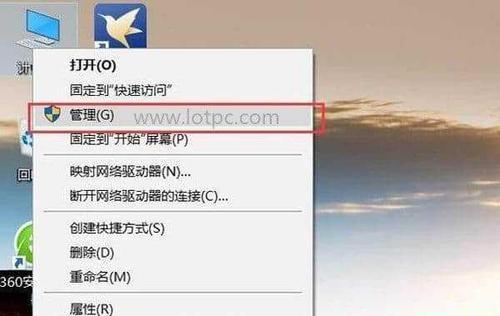
如果您需要调整已有分区的大小,右击目标分区,选择“收缩卷”或“扩展卷”。按照向导的指示进行操作,调整分区的大小。
4.如何删除分区
如果您希望删除某个分区,右击目标分区,选择“删除卷”。系统会提醒您删除操作将会清除该分区上的所有数据,请确保已备份重要数据后再进行删除操作。
5.如何格式化分区
新建或删除分区后,您需要对分区进行格式化,以便系统能够正常使用。右击目标分区,选择“格式化”,按照向导的指示进行操作即可完成格式化过程。
6.如何合并分区
如果您希望将两个相邻的分区合并为一个,右击其中一个分区,选择“扩展卷”。按照向导的指示进行操作,将两个分区合并为一个。
7.如何更改分区驱动器号码
在某些情况下,您可能需要更改分区的驱动器号码。右击目标分区,选择“更改驱动器号码和路径”,按照向导的指示进行操作。
8.如何设置活动分区
在某些情况下,您需要将某个分区设置为活动分区。右击目标分区,选择“设为活动分区”,系统会将该分区标记为活动分区。
9.如何备份重要数据
在进行任何分区操作之前,请务必备份重要数据。您可以使用外部存储设备或云存储服务来备份数据,以免数据丢失。
10.如何使用第三方分区工具
除了Windows7自带的磁盘管理工具,您还可以使用一些第三方分区工具来进行更复杂的分区操作。请根据具体需求选择合适的工具,并按照其提供的教程进行操作。
11.如何避免意外数据丢失
在进行分区操作时,请确保已备份重要数据,并谨慎操作,以避免意外数据丢失。请仔细阅读相关教程和向导,并遵循操作步骤。
12.如何优化分区性能
合理的分区布局可以提高电脑的性能。考虑将系统和常用程序安装在不同的分区上,并定期进行磁盘整理和清理操作,以保持良好的分区性能。
13.如何修复损坏的分区
如果您发现某个分区损坏或无法访问,可以尝试使用Windows7自带的磁盘检查工具修复问题。右击目标分区,选择“属性”,点击“工具”选项卡,选择“检查卷”,按照向导的指示进行操作。
14.如何迁移操作系统到新分区
如果您希望将操作系统迁移到新的分区,可以使用一些专业的迁移工具。请根据具体需求选择合适的工具,并按照其提供的教程进行操作。
15.如何扩展系统分区
如果系统分区空间不足,您可以使用第三方分区工具扩展系统分区的大小。请确保您已备份重要数据,并按照工具提供的教程进行操作。
通过本文的教程,您可以全面了解如何在新电脑上使用Windows7进行分区操作。掌握这些分区技巧将有助于您优化电脑性能、管理数据和提高系统稳定性。请谨慎操作,并随时备份重要数据,以免发生意外数据丢失。
转载请注明来自数码俱乐部,本文标题:《全面了解如何在新电脑上使用Windows7进行分区操作(简易教程帮助您快速掌握分区技巧)》
标签:分区教程
- 最近发表
-
- 电脑脚本错误及解决方法(解决电脑脚本错误的实用技巧)
- 解读电脑主页错误代码404(探寻404错误背后的秘密,揭示解决之道)
- Win10PE制作教程(轻松制作自己的Win10PE系统,随时随地畅享便携性)
- B150装机教程(从选购到组装,全面解析B150主板装机指南)
- 华硕YX570换键盘教程
- 解决电脑系统错误546的有效方法(——错误546、系统恢复、故障排除)
- 探讨单台电脑域名解析错误的原因和解决方法(从DNS设置到网络连接,全面解析域名解析错误)
- 利用电脑光盘轻松装机(详细教程让您快速完成电脑装机)
- 华硕FL5900U拆屏幕教程(一步步教你如何拆下华硕FL5900U的屏幕,修复或更换屏幕元件)
- 如何解决苹果无法开机的问题(全面分析苹果无法开机的原因及解决方法)
- 标签列表

